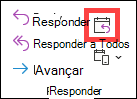Agendar uma reunião ou evento no Outlook
Aplica-se a
Você pode enviar uma solicitação de reunião para uma ou mais pessoas. Outlook reserva tempo no seu calendário para a reunião e controla quem aceita o convite.
Quando cria um pedido de reunião, pode adicionar anexos, definir uma localização, pedir participação presencial, definir a periodicidade e utilizar o Assistente de Agendamento para escolher a melhor hora para a sua reunião.
Selecione uma opção de guia abaixo para a versão do Outlook que você está usando. Qual é a minha versão do Outlook?
Observação: Se os passos neste separador Novo Outlook não corresponderem ao seu ecrã, poderá ainda não estar a utilizar o novo Outlook para Windows. Selecione Outlook Clássico e, em alternativa, siga esses passos.
Agendar uma reunião e adicionar participantes nonovo Outlook para Windows
-
No calendário, selecione Novo Evento.
-
Adicione um título para a sua reunião ou evento.
-
Selecione
Se estiver a utilizar uma conta escolar ou profissional no Outlook com o Microsoft 365 ou o Exchange, utilize o separador Assistente de Agendamento para ver as agendas dos participantes.
-
No Assistente de Agendamento, selecione Adicionar participante obrigatório ou Adicionar participante opcional e comece a escrever o nome ou endereço de e-mail de um participante. Quando você começa a digitar o nome de um participante, o Outlook fornece sugestões com base nas pessoas com quem você se encontrou ou enviou emails recentemente. Selecione um nome a partir da lista a adicionar como participante.
O Assistente de Agendamento mostrará os tempos de disponibilidade de cada utilizador. A barra horizontal que indica a hora selecionada será azul e a disponibilidade dos participantes será listada nos nomes de cada participante para as horas que selecionar. Isto pode ser especialmente útil se os participantes estiverem em fusos horários diferentes.
Pode enviar o evento a partir da vista Assistente de Agendamento ou regressar ao Evento para editar mais detalhes da reunião.
-
Selecione um intervalo de tempo sugerido ou introduza manualmente uma data e horas de início e de fim no separador Evento.
-
Introduza uma localização para a reunião e deslize o botão de alternar da reunião do Teams para a esquerda ou para a direita conforme adequado.
Dica: Dependendo da sua conta, poderá ter a opção de selecionar Adicionar uma sala ou Procurar uma sala ou localização para a sua reunião.
-
Se não quiser tornar esta reunião periódica, selecione Enviar para entregar o convite. Caso contrário, consulte a secção seguinte Agendar uma reunião periódica.
Agendar uma reunião periódica nonovo Outlook
-
Siga os passos 1 a 6 na secção anterior, Agendar uma reunião e adicionar participantes.
-
Selecione
-
Selecione Enviar para entregar o convite.
Adicionar uma pessoa a uma reunião existente nonovo Outlook
Você pode adicionar outro participante a uma reunião.
Se você for o proprietário da reunião:
-
Faça duplo clique para abrir a reunião e, em seguida, adicione mais pessoas Obrigatórias ou Opcionais ou utilize o Assistente de Agendamento para adicionar uma ou mais pessoas à reunião.
-
Selecione Enviar Atualização e uma das seguintes opções:
-
Apenas participantes adicionados/removidos.
-
Todos os participantes.
-
Se não for o proprietário da reunião:
-
Abra a solicitação de reunião. No grupo Responder na faixa, selecione Responder e, em seguida, Encaminhar. Adicione um ou mais destinatários à solicitação de reunião.
-
Selecione Enviar. O proprietário da reunião receberá uma notificação de que você encaminhou a solicitação de reunião para outra pessoa. Para obter mais informações, consulte Encaminhar uma reunião.
Agendar uma reunião no Outlook para Windows clássico
-
Crie uma solicitação de reunião de uma das seguintes maneiras:
-
A partir da Caixa de entrada, selecione Novos itens > Reunião ou utilize o atalho do teclado Ctrl + Shift + Q.
-
A partir do calendário, selecione Nova reunião ou utilize o atalho do teclado Ctrl + Shift + Q.
-
A partir de uma mensagem de email na Caixa de entrada, selecione o botão Responder com reunião.
-
-
Duas maneiras para adicionar participantes:
-
Adicione seus participantes à linha Para da solicitação de reunião e pule para a etapa 4.
-
Se estiver a utilizar umMicrosoft 365 ou uma conta do Exchange, utilize o Assistente de Agendamento para ver as agendas dos participantes.
-
-
No Assistente de Agendamento, clique na caixa abaixo do seu nome e digite o nome ou endereço de email de um participante ou clique no botão Adicionar Participantes para abrir seu catálogo de endereços.
Selecione o ícone junto ao nome do participante no Assistente de Agendamento para marcar um participante específico como Participante Obrigatório, Participante Opcional ou Recurso. Quando você começa a digitar o nome de um participante, o Outlook fornece sugestões com base nas pessoas com quem você se encontrou ou enviou emails recentemente. Selecione um nome a partir da lista a adicionar como participante.
-
Adicione o assunto da reunião, horário do início e do término e o local.
No Outlook 2016 (ou mais recente) e outlook para Microsoft 365, pode começar a escrever o nome de uma localização, por exemplo, Quarto Café ou Sala de Conferências 23 e o Outlook irá procurar correspondências de localização. Selecione uma das sugestões para escolher este local ou continue digitando para inserir outro local.
Dica: Se você utiliza uma conta do Microsoft Exchange ou Microsoft 365 uma conta de email, clique em Assistente de Agendamento e em Localizador de Sala para verificar a disponibilidade e fazer a reserva do local. Para obter mais informações, consulte Usar o Assistente de Agendamento e o Localizador de Sala para reuniões no Outlook.
-
Para anexar um arquivo a uma solicitação de reunião, no menu Inserir, selecione Anexar Arquivo e escolha o arquivo que deseja adicionar.
-
Se não quiser tornar esta reunião periódica, selecione Enviar. Caso contrário, consulte Tornar uma reunião recorrente.
Tornar uma reunião periódica no Outlook clássico
-
Selecione Reunião > Periodicidade.
Observação: Use o atalho de teclado Ctrl+G para agendar a reunião de forma que ocorra regularmente.
-
Escolha as opções para o padrão de periodicidade que pretende e, em seguida, selecione OK.
Observação: Quando você adiciona um padrão de recorrência a uma solicitação de reunião, a guia Reunião muda para Série de Reuniões.
-
Para enviar o pedido de reunião, selecione Enviar.
Adicionar uma pessoa a uma reunião existente no Outlook clássico
Você pode adicionar outro participante a uma reunião.
Se você for o proprietário da reunião:
-
Faça duplo clique para abrir a reunião e, em seguida, utilize a linha Obrigatório ou Opcional ou o Assistente de Agendamento para adicionar uma ou mais pessoas à reunião.
-
Selecione Enviar Atualização e uma das seguintes opções:
-
Envie atualizações apenas para os participantes adicionados ou excluídos.
-
Envie atualizações para todos os participantes.
-
Se não for o proprietário da reunião:
-
Abra a solicitação de reunião. No grupo Responder na faixa, selecione Responder e, em seguida, Encaminhar. Adicione um ou mais destinatários à solicitação de reunião.
-
Selecione Enviar. O proprietário da reunião receberá uma notificação de que você encaminhou a solicitação de reunião para outra pessoa. Para obter mais informações, consulte Encaminhar uma reunião.
Terminar reuniões mais cedo no Outlook clássico
Se estiver a utilizar o Outlook para Microsoft 365, pode fazer com que o Outlook termine as suas reuniões alguns minutos antes. Isto pode ajudá-lo a aumentar o tempo de deslocamento entre as reuniões. Você pode escolher uma duração diferente para reuniões com menos de uma hora e reuniões com mais de uma hora.
-
Selecione Arquivo > Opções > Calendário > Opções do calendário
-
Verifique a caixa de seleção Encurtar compromissos e reuniões e, em seguida, terminar cedo ou Iniciar tarde.
-
Use as listas suspensas para selecionar o número de minutos para reuniões com menos de uma hora e uma hora ou mais e selecione OK.
Observação: O Outlook na Web é a versão da Web dos usuários do Outlook para empresas com uma conta corporativa ou de estudante.
Agendar uma reunião ou evento no Outlook na Web
-
-
No calendário, selecione Novo Evento > evento.
-
Adicione um título para sua reunião ou evento.
-
Selecione
Se você estiver usando uma conta corporativa ou de estudante no Outlook com o Microsoft 365 ou Exchange, use a guia Assistente de Agendamento para ver os agendamentos dos participantes.
-
No Assistente de Agendamento, selecione Adicionar participante obrigatório ou Adicionar participante opcional e comece a digitar o nome ou endereço de email de um participante. Quando você começa a digitar o nome de um participante, o Outlook fornece sugestões com base nas pessoas com quem você se encontrou ou enviou emails recentemente. Escolha um nome na lista para adicionar como participante.
-
Selecione um horário sugerido ou insira manualmente uma data e horários de início e término na guia Eventos.
-
Insira um local de reunião e deslize a reunião do Teams alternando para a esquerda ou para a direita, conforme apropriado.
Dica: Dependendo da sua conta, você pode ter a opção de selecionar Adicionar uma sala ou pesquisar uma sala ou local para sua reunião.
-
Se você não quiser fazer disso uma reunião recorrente, selecione Enviar para entregar o convite. Caso contrário, consulte a próxima seção Agendar uma reunião recorrente.
Agendar uma reunião recorrente
-
Siga as etapas 1-6 na seção anterior, Agende uma reunião e adicione os participantes.
-
Selecione
-
Selecione Enviar para entregar o convite.
-
Observação: Outlook.com é a versão web do Outlook para usuários que entra com uma conta pessoal da Microsoft, como uma conta Outlook.com ou Hotmail.com.
Agendar uma reunião e convidar outras pessoas no Outlook.com
-
No calendário Outlook.com, selecione Novo Evento.
-
Adicione um título para sua reunião ou evento.
-
Selecione
-
Selecione um horário sugerido ou insira manualmente uma data e horários de início e término.
-
Insira um local de reunião e deslize a reunião do Skype (ou reunião do Teams) alternar para a esquerda ou para a direita conforme apropriado:
-
Selecione Enviar para entregar o convite.
Agendar uma reunião ou evento recorrente em Outlook.com
-
No calendário, selecione Novo Evento e adicione um título para sua reunião ou evento.
-
Se você precisar convidar outras pessoas para este evento ou reunião, selecione
-
Selecione um horário sugerido para a reunião ou insira manualmente uma data e horários de início e término.
-
Selecione
-
Insira um local de reunião e deslize a reunião do Skype (ou reunião do Teams) alternar para a esquerda ou para a direita conforme apropriado:
-
Selecione Enviar para entregar o convite.